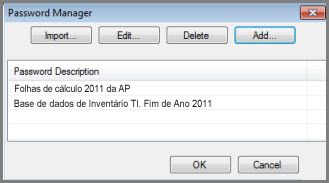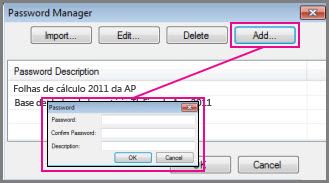Para executar uma comparação entre dois ficheiros da Base de Dados do Access, a Comparação de Bases de Dados da Microsoft tem de abrir esses ficheiros em segundo plano no Access e esses ficheiros podem estar protegidos por palavra-passe. Se a sua organização utilizar muitas palavras-passe para proteger ficheiros, poderá querer criar uma lista destas palavras-passe num ficheiro de texto. Em seguida, importe o ficheiro para que a Comparação de Bases de Dados possa analisar a lista de palavras-passe para encontrar as que funcionam nos ficheiros protegidos.
Se quiser obter informações sobre como armazenar palavras-passe antes de continuar, leia Gerir palavras-passe utilizadas para abrir ficheiros para comparação.
Uma das formas mais fáceis de criar um ficheiro de texto é através do Bloco de Notas, ao guardar o ficheiro com uma extensão de ficheiro *.txt (como Palavras-passe.txt). A palavra-passe e a descrição (opcional) são separadas por uma vírgula e não há espaço após a vírgula. Não são necessárias aspas (") à volta da descrição. Introduza palavras-passe adicionais em novas linhas, como esta (algumas têm uma descrição e outras não):
Tenha em atenção que uma palavra-passe não tem de ser associada a um ficheiro específico. A lista de palavras-passe é simplesmente uma lista que a Comparação de Bases de Dados lê até encontrar uma palavra-passe que funcione num ficheiro que está a tentar abrir.
-
Na caixa de diálogo Gestor de Palavras-passe , clique em Importar.
-
Navegue até ao ficheiro de texto, clique em Abrir e clique em OK.
Se tiver incluído uma descrição para uma palavra-passe, esta será apresentada em Descrição da Palavra-passe. Se uma palavra-passe contiver uma vírgula, não poderá importá-la porque a vírgula será vista como o separador entre a palavra-passe e a respetiva descrição. Se tiver uma palavra-passe com uma vírgula, terá de introduzi-la manualmente na caixa de diálogo Palavra-passe ao clicar em Adicionar.
Depois de concluir a importação das suas palavras-passe, pode optar por manter o ficheiro de texto, uma vez que poderá ser útil mais tarde. No entanto, certifique-se de que o guarda num local seguro, tal como faz com as palavras-passe que anotar ou guardar de outra forma.